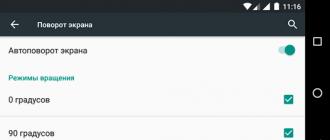De nombreux utilisateurs, rencontrant le format de fichier EML, ne savent pas quel produit logiciel peut être utilisé pour afficher son contenu. Déterminons quels programmes fonctionnent avec.
Les éléments avec une extension .eml sont des messages électroniques. En conséquence, ils peuvent être visualisés via l'interface des clients de messagerie. Mais il existe également des options pour visualiser des objets de ce format à l'aide d'applications d'autres catégories.
Méthode 1 : Mozilla Thunderbird
L'une des applications gratuites les plus connues pouvant ouvrir le format EML est le client Mozilla Thunderbird.


La simplicité de cette méthode n'est quelque peu gâchée que par la russification incomplète de l'application Thunderbird.
Méthode 2 : La chauve-souris !
Le prochain programme qui fonctionne avec des objets avec l'extension EML est le populaire client de messagerie The Bat! , dont la période d'utilisation gratuite est limitée à 30 jours.


Comme vous pouvez le voir, cette méthode n'est pas aussi simple et intuitive que l'utilisation de Mozilla Thunderbird, car pour afficher un fichier avec l'extension EML, il faut d'abord l'importer dans le programme.
Méthode 3 : Microsoft Outlook
Le prochain programme qui gère l'ouverture d'objets au format EML est un élément de la populaire suite bureautique Microsoft Office, le client de messagerie Microsoft Outlook.


Si une autre application pour travailler avec la correspondance électronique est spécifiée sur l'ordinateur par défaut, mais que vous devez ouvrir la lettre dans Outlook, dans ce cas, suivez l'algorithme d'actions suivant.

Soit dit en passant, l'algorithme général d'actions décrit pour ces deux options d'ouverture de fichier à l'aide d'Outlook peut également être appliqué à d'autres clients de messagerie, y compris The Bat! et Mozilla Thunderbird.
Méthode 4 : Utiliser les navigateurs
Mais il existe également des situations où aucun client de messagerie n'est installé dans le système et il est très nécessaire d'ouvrir le fichier EML. Il est clair qu'il n'est pas très rationnel d'installer spécifiquement le programme uniquement pour effectuer une action ponctuelle. Mais peu de gens savent que vous pouvez ouvrir cet e-mail en utilisant la plupart des navigateurs prenant en charge l'extension MHT. Pour cela, il suffit de renommer l'extension EML en MHT dans le nom de l'objet. Voyons comment procéder en utilisant le navigateur Opera comme exemple.


De cette manière, les e-mails EML peuvent être ouverts non seulement dans Opera, mais également dans d'autres navigateurs Web prenant en charge la manipulation MHT, en particulier dans Internet Explorer, Edge, Google Chrome, Maxthon, Mozilla Firefox (à condition d'installer le module complémentaire ), Yandex.Browser .
Méthode 5 : Bloc-notes
Vous pouvez également ouvrir des fichiers EML avec le Bloc-notes ou tout autre éditeur de texte simple.


Le Bloc-notes ne prend pas en charge les normes du format spécifié, les données ne seront donc pas affichées correctement. Il y aura beaucoup de caractères supplémentaires, mais le texte du message peut être analysé sans problème.
Méthode 6 : visionneuse de messagerie Coolutils
À la fin, nous analyserons l'option d'ouvrir le format avec le programme gratuit Coolutils Mail Viewer, qui est spécialement conçu pour afficher les fichiers avec cette extension, bien qu'il ne s'agisse pas d'un client de messagerie.


Comme vous pouvez le constater, les principales applications d'ouverture d'EML sont les clients de messagerie. Un fichier avec cette extension peut également être lancé à l'aide d'applications spéciales conçues à cet effet, telles que Coolutils Mail Viewer. De plus, il n'existe pas de moyens tout à fait ordinaires d'ouvrir à l'aide de navigateurs et d'éditeurs de texte.
Une variante de l'extension EML est typique pour les e-mails générés dans Microsoft Outlook Express. En outre, le format peut être créé dans d'autres complexes de messagerie.
Les fichiers de cette extension incluent le format de type de test ASCII et deux parties supplémentaires.
Le premier est l'en-tête et le second est le corps du message. L'en-tête contient les noms des adresses e-mail du destinataire et de l'expéditeur. Il contient également les caractéristiques d'envoi. Le corps du message contient la lettre elle-même, qui peut consister en divers hyperliens et ajouts.
Les fichiers avec l'extension EML sont traités pour l'archivage et le stockage. Il est possible d'y trouver des éléments malveillants, dont la présence doit être analysée. Un type de virus tel que "Nimba" est engagé dans la création de fichiers post.
Si le courrier contient un fichier avec l'extension EML envoyé en pièce jointe, il est recommandé de toujours vérifier qu'il ne contient pas de fichiers malveillants.
Plusieurs façons d'ouvrir et d'utiliser EML
- Si disponible sur votre propre PC Outlook Express ou autre service de messagerie fonctionnant avec une telle extension, vous devez installer un programme spécial pour modifier ce format de message. Après l'importation, ouvrez le fichier.
- La deuxième option consiste à à l'aide d'un éditeur de texte. Mais vous devez d'abord changer le format d'origine en txt. La méthode n'est pas la meilleure, car elle nécessite l'installation d'un convertisseur, et n'est pas très pratique pour visualiser les pièces jointes.
- En utilisant la troisième méthode, vous pouvez ouvrir EML immédiatement dans n'importe quel navigateur. Bon pour ouvrir quelques fichiers, quand il y en a beaucoup, vous devrez passer beaucoup de temps à naviguer.
- Lorsque vous n'avez plus la force d'installer des programmes difficiles, vous pouvez simplement utiliser Coolutils Mail Viewer, qui a été créé spécifiquement pour l'extension EML. C'est une découverte en ligne compacte, pratique et effectuée gratuitement.
Logiciel pour visualiser les fichiers EML sous Windows 7, 8, 10

Applications pour macOS
- Microsoft Outlook 2016 ;
- Apple Mail est le client de messagerie par défaut pour MacOS ;
- Mozilla Thunderbird et SeaMonkey sont des programmes gratuits pour la navigation Web gratuite qui ont de nombreuses fonctionnalités.
Sous Linux, seuls les programmes sous le troisième élément de MacOS ouvrent ce format.
Face au problème de l'ouverture d'une pièce jointe avec EML, nous recourons généralement à l'aide d'Internet et, à l'aide d'un moteur de recherche, essayons de trouver la réponse à la question de savoir ce qu'est EML, plutôt que de l'ouvrir. La réponse à la question est importante, car la lettre avec la pièce jointe provient d'un destinataire fiable et vérifié et peut contenir des informations importantes. À ce jour, il existe plusieurs produits logiciels et méthodes pour ouvrir des fichiers de ce format.
Qu'est-ce que l'EML
Pour comprendre, vous devez comprendre de quel type de format il s'agit. Ce format, avec l'extension EML (abréviation de E-Mail), est un message électronique converti par un programme spécial - un client de messagerie.
Dans certains cas, il suffit simplement de comparer l'association de ce format avec le programme déjà installé dans le système (Microsoft Outlook, Outlook Express ou un autre client de messagerie), en règle générale, cela se fait à l'aide du bouton droit de la souris - un contexte Le menu s'ouvre, dans lequel "Ouvrir le fichier avec", puis dans la liste des programmes possibles qui apparaît, celui souhaité est sélectionné. S'il n'est pas présent, le chemin du fichier exécutable qui lance ce programme est indiqué par l'explorateur.
Cette méthode est applicable à presque tous les systèmes d'exploitation de la famille Windows et vous permet de faire face à la tâche. Vous savez maintenant comment ouvrir. Mais ce n'est qu'une façon, et cela peut ne pas fonctionner pour tout le monde, alors passons à la suivante.
Clients de messagerie
Il y a un grand nombre de considérer certains d'entre eux.

- Mozilla Thunderbird est l'un des clients de messagerie gratuits
- La chauve-souris! - un autre des clients de messagerie qui ont des restrictions lors de l'utilisation gratuite
Avec ces programmes, vous pouvez facilement ouvrir un fichier ou une pièce jointe. Les programmes sont simples et pratiques, ont un large éventail de fonctions. Vous connaissez maintenant la deuxième façon de gérer EML plutôt que de l'ouvrir, mais ce n'est pas la dernière.
Les spectateurs
Free EML Reader est un visualiseur de fichiers pour les programmes de messagerie, conçu uniquement pour lire les fichiers au format ".eml". C'est presque l'ensemble des fonctions du programme. Le logiciel est en anglais, ce qui entraîne des difficultés à travailler avec. L'un des avantages de FreeEmlReader est la possibilité de retrouver tous les fichiers EML qui étaient autrefois stockés sur votre ordinateur personnel mais qui ont depuis été oubliés. Voici une autre façon pour vous de répondre à la question de savoir quoi faire avec EML plutôt que d'ouvrir.
Conversion de fichiers
S'il est impossible d'installer un logiciel supplémentaire sur votre ordinateur personnel, envisagez une autre option pour ouvrir un fichier EML. Nous allons le faire en utilisant un ensemble standard de programmes. Vous pouvez afficher le composant texte d'un fichier EML à l'aide d'un navigateur Internet standard ou du programme Bloc-notes de l'ensemble Windows standard. Pour pouvoir ouvrir, il suffit de changer manuellement l'extension de *.eml en *.mht ou *.txt, ce qui vous permettra d'ouvrir le fichier à l'aide d'un navigateur ou du Bloc-notes. Cependant, il convient de rappeler que si la lettre elle-même contenait une pièce jointe, à savoir des images ou des fichiers, malheureusement, cette méthode ne vous permet pas de les voir.

En plus des fonctionnalités vocales qui vous permettent d'ouvrir le format EML, vous pouvez utiliser de nombreuses autres manières. Cet article ne traite que d'une petite partie des moyens possibles, en essayant de couvrir les options d'ouverture les plus simples et les plus faciles à mettre en œuvre.
Quelle que soit la méthode que vous décidez d'utiliser, quel programme vous décidez d'ouvrir, passez cinq à dix minutes supplémentaires à vérifier le fichier avec un programme antivirus. Cette étape simple vous permettra non seulement d'éviter que d'éventuels virus n'infectent votre ordinateur, mais également de conserver vos données en toute sécurité, ainsi que d'empêcher les logiciels indésirables (par exemple, les chevaux de Troie) de pénétrer dans votre ordinateur personnel.
EML est un format de fichier développé par Microsoft pour Outlook et Outlook Express. Les fichiers EML sont des e-mails compressés qui conservent leur format HTML et leurs en-têtes d'origine. La plupart des clients de messagerie prennent en charge les fichiers .eml, mais si vous n'avez pas de client de messagerie ou si vous essayez d'ouvrir de tels fichiers sur un appareil mobile, il existe des solutions de contournement qui peuvent être utilisées pour ouvrir un fichier .eml.
Pas
Dépannage
les fenêtres
- Lorsque vous ouvrez un fichier EML dans votre client de messagerie, vous pouvez télécharger des pièces jointes et afficher du texte et des images.
- Si vous n'avez pas de client de messagerie ou si vous ne pouvez pas ouvrir de fichiers dans votre client de messagerie, lisez la suite.
-
Modifiez l'extension du fichier pour l'ouvrir dans un navigateur. Les fichiers EML sont très similaires aux fichiers MHTML, changez donc l'extension de fichier en *.mht pour l'ouvrir dans Internet Explorer. Les fichiers MHT peuvent être ouverts dans d'autres navigateurs, mais seul Internet Explorer affichera correctement le contenu de ces fichiers. Cette méthode ne vous permettra pas de télécharger les pièces jointes des e-mails.
- Si les extensions de fichiers sont masquées, affichez-les. Sous Windows 8, cochez la case "Extensions de fichiers" dans l'onglet "Affichage" dans n'importe quelle fenêtre de l'Explorateur de fichiers. Sur les anciennes versions de Windows, ouvrez le Panneau de configuration et sélectionnez Options des dossiers. Allez dans l'onglet "Affichage" et décochez "Masquer les extensions des types de fichiers connus".
- Faites un clic droit sur le fichier .eml et sélectionnez Renommer.
- Remplacez l'extension .eml par .mht . Le système vous avertira que la modification de l'extension peut entraîner des problèmes avec le fichier. Confirmez que vous souhaitez modifier l'extension.
- Ouvrez le fichier dans Internet Explorer. En règle générale, les fichiers MHT sont ouverts par défaut dans ce navigateur. Vous pouvez cliquer avec le bouton droit sur le fichier et sélectionner "Ouvrir avec" - "Internet Explorer". Internet Explorer ouvre un fichier MHT de la même manière qu'un client de messagerie ouvre un fichier EML.
-
Téléchargez et installez FreeViewer EML File Viewer. Il est disponible gratuitement sur le site du développeur : http://www.freeviewer.org/eml/ .
- Trouvez maintenant le dossier avec les fichiers EML.
- Double-cliquez sur ce dossier. Les fichiers EML seront ajoutés au programme et vous pourrez ouvrir n'importe lequel d'entre eux.
- Vous pouvez également afficher les pièces jointes aux e-mails.
-
Affichez le fichier en texte brut. Si vous ne parvenez pas à ouvrir le fichier dans votre client de messagerie et à le convertir pour l'ouvrir dans Internet Explorer, vous pouvez afficher le fichier .eml sous forme de fichier texte brut. Il contiendra beaucoup de caractères incompréhensibles, mais vous pouvez lire le texte de la lettre et trouver des liens. Vous ne pourrez pas voir les images ou les pièces jointes des e-mails.
- Faites un clic droit sur le fichier .eml et sélectionnez "Ouvrir avec".
- Sélectionnez Bloc-notes dans la liste des programmes.
- Rechercher des balises Et . Ils indiquent le début du corps de l'e-mail. Vous pouvez trouver le corps de l'e-mail dans ces balises, ainsi que scanner l'intégralité du code HTML à la recherche de tout texte.
- Trouver une balise
Ouvrez le fichier dans votre client de messagerie. Les fichiers EML sont des e-mails sous forme de fichiers. Le moyen le plus simple d'ouvrir des fichiers EML consiste à utiliser un client de messagerie tel qu'Outlook, Outlook Express, Windows Live Mail, Thunderbird. Double-cliquez sur un fichier .eml pour l'ouvrir automatiquement dans votre client de messagerie.
Mac OS
-
Ouvrez le fichier .eml dans Apple Mail. Apple Mail est livré avec Mac OS X et peut ouvrir et afficher correctement le contenu des fichiers EML.
- Sélectionnez "Mail" dans la liste des programmes. Le fichier .eml s'ouvrira dans Apple Mail. Vous pouvez le faire même si vous n'avez pas encore de compte de messagerie.
-
Utilisez Microsoft Entourage ou Outlook (pour Macintosh). Si vous avez Office 2008 ou 2011, vous pouvez installer le client de messagerie Microsoft pour ouvrir les fichiers EML. Office 2008 inclut Entourage et Office 2011 remplace Entourage par Outlook (pour Macintosh). Vous n'avez peut-être pas installé de client de messagerie lors de l'installation du logiciel Office.
- Lorsque l'installation est terminée, faites un clic droit (ou Ctrl-clic et clic gauche) sur le fichier .eml et choisissez Ouvrir avec. Sélectionnez "Entourage" ou "Outlook" dans la liste des programmes.
-
Décompressez le fichier à l'aide de StuffIt Expander. Il s'agit d'un archiveur gratuit pour OS X et peut être utilisé pour extraire des informations d'un fichier EML.
- Téléchargez et installez cet archiveur. Vous pouvez le faire sur my.smithmicro.com/stuffit-expander-mac.html ou sur le Mac App Store.
- Faites glisser le fichier EML dans la fenêtre StuffIt. Vous pouvez décompresser plusieurs fichiers EML à la fois en les faisant glisser et en les déposant dans la fenêtre du programme.
- Ouvrez les dossiers créés pour chaque fichier EML. Vous y trouverez des pièces jointes à des lettres et des images (sous forme de fichiers séparés), ainsi que des fichiers texte avec des textes de lettres.
-
Affichez le fichier .eml en texte brut. Si vous n'avez pas de client de messagerie et que vous ne pouvez pas installer StuffIt Expander (en raison de droits d'utilisateur limités, par exemple), ouvrez le fichier .eml dans TextEdit. Cela vous permettra de lire le corps de l'e-mail et de trouver des liens. Vous ne pourrez pas voir les images ni télécharger les pièces jointes des e-mails.
iPad
-
Téléchargez et installez l'application Klammer. Cette application est disponible sur l'App Store et ne coûte que 99 cents. Dans celui-ci, vous pouvez ouvrir et afficher le contenu du fichier EML. C'est actuellement le seul moyen de visualiser les fichiers EML sur iPad (sans avoir à les convertir).
Ouvrez l'application Mail (ou l'application qui contient le fichier .eml). Vous pouvez utiliser Klammer pour afficher les fichiers EML joints aux e-mails ajoutés à Dropbox ou à un autre stockage en nuage, ou à tout autre programme qui fonctionne avec de tels fichiers.
- Si vous utilisez l'application Mail, cliquez sur une pièce jointe pour commencer à la télécharger sur votre iPad. Si vous utilisez Dropbox ou Google Drive, téléchargez le fichier sur votre iPad.
- Si la pièce jointe ne se télécharge pas, transférez-vous l'e-mail et essayez de télécharger à nouveau le fichier.
-
Cliquez sur le fichier téléchargé. Vous serez invité à sélectionner l'application dans laquelle ce fichier s'ouvrira.
Le problème le plus courant qui empêche les utilisateurs d'ouvrir ce fichier est un programme mal attribué. Pour résoudre ce problème dans Windows, vous devez cliquer avec le bouton droit sur le fichier, dans le menu contextuel, déplacer la souris sur l'élément "Ouvrir avec" et sélectionner l'élément "Choisir un programme ..." dans le menu déroulant . En conséquence, vous verrez une liste des programmes installés sur votre ordinateur et vous pourrez sélectionner celui qui convient. Nous vous recommandons également de cocher la case à côté de "Utiliser cette application pour tous les fichiers EML".
Un autre problème que nos utilisateurs rencontrent également assez souvent est que le fichier EML est corrompu. Cette situation peut se présenter dans de nombreux cas. Par exemple : le fichier n'a pas été complètement téléchargé suite à une erreur du serveur, le fichier a été initialement endommagé, etc. Pour résoudre ce problème, utilisez l'une des recommandations :
- Essayez de trouver le fichier souhaité dans une autre source sur Internet. Vous aurez peut-être la chance de trouver une meilleure version. Exemple de recherche Google : "File filetype:EML" . Remplacez simplement le mot "fichier" par le nom de votre choix ;
- Demandez à vous renvoyer le fichier d'origine, il se peut qu'il ait été endommagé lors du transfert ;